:: أسم البرنامج ::
unlocker
:: أصدار البرنامج ::
1.8.5
:: حجم البرنامج ::
KB 191
:: وظيفة البرنامج ::
طبعا اكيد كل منا واجهه هذا الشي .. مثلا تريد ان تحذف مجلد فاضي ويطلع لك رساله (( لايمكن حذف الملف تم رفض الوصول تأكد أن القرص غير ممتلئ او محمي ضد الكتابة وأن الملف ليس قيد الأستخدام حاليا )) أو رساله (( الملف قيد الأستخدام من قبل شخص او برنامج آخر )) ومثل هذه الرسائل اللي ترفع الضغط .. والبعض منكم يمكن يسوي ريستارت ويرجع ويحذف الملف هذا ويمكن ينحذف معه .. او ممكن يستخدم ( كنترول+الت+دليت ) ويدخل على العمليات ويحذف البرنامج المراد حذفه مجلده ومن ثم يرجع ويحذف المجلد او ممكن البعض يدخل من الوضع الامن ويحذف المجلد .. والطرق كثيره ولكن مرهقه ومتعبه وتاخذ من وقتك الكثير .. ولكن مع هذا البرنامج راح تحذف اي شي ماينحذف مجلد برنامج صورة
:: تحميل البرنامج ::
:: شرح البرنامج ::
بعد تحميل البرنامج .. نقوم بتثبيت البرنامج .. والشي الرائع في البرنامج انه يدعم اللغه العربيه .. اختار اللغه العربيه وواصل عمليه التثبيت كما بالصورة التاليه
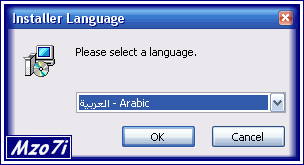
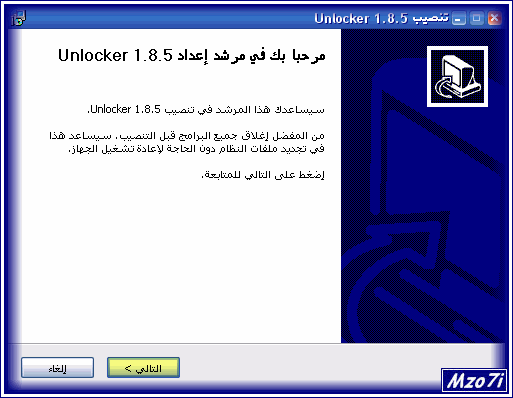
وهنا أنا أحاول أن احذف ملف ولكن ظهرت لي هذي الرساله اللي تكلمنا عنها قبل شوي
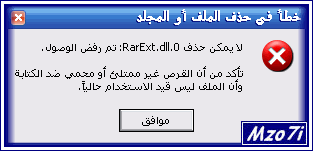
وطريقه حذف هذا الملف بالبرنامج كالتالي .. بالفاره باليمين على الملف الذي يرفض الحذف ومن ثم تابع الصورة
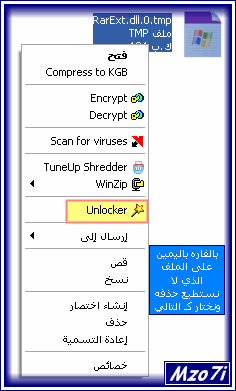
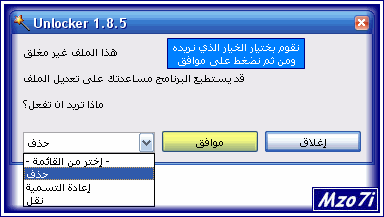
وفي اسواء الحالات قد تظهر لك الرساله هذي .. مفادها انه يجب اعاده التشغيل لكتمال الحذف

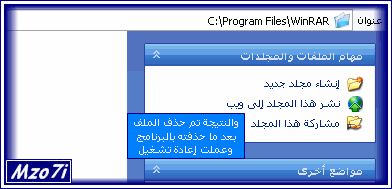
وهذي الرساله الثانيه اللي تكلمنا عليه .. ظهرت لي لما حاولت احذف ملف
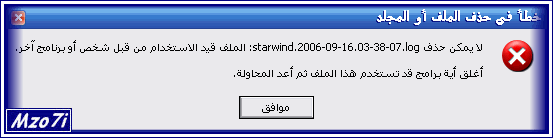
وهنا طريقه الحذف .. طبعا البرنامج راح يكون بجنب الساعه يعني يشتغل في بدا التشغيل .. عشان كذا اي شي راح تحذفه ويطلع لك هذي الرساله راح تشوف بان البرنامج راح يفتح تلقائي ويحدد لك الملفات اللي ماتقدر تحذفهم .. تابع الصورة التاليه
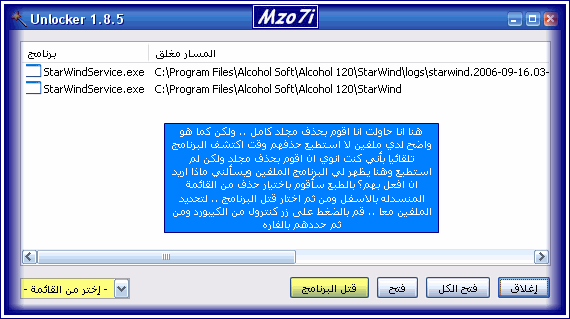
والنتيجه
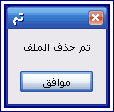
ولم يطلب مني اعاد التشغيل .. ومثل ماقلنا في اسواء الحالات يطلب منك اعاده التشغيل لكتمال الحذف اما الغالب فان البرنامج يحذف على طول بدون مايطلب منك اعاده التغشيل
انتهى
::.. خفايا الويندوز ..::
احاول بقدر الامكان في كل رساله لي تكون هذي الفقره على طول موجوده
المهم .. اليوم راح نتعلم كيف نغير شكل ابدأ
ونتعلم بعد طريقه بسيطه لتجعلك اسرع في استخدام الكمبيوتر
::
::
:: كيف تغير شكل ابدأ ::
طبعا يمكن الاغلب عندهم قائمة ابدا بهذا الشكل
وهنا تقدر تغيرها وتخليها بهذا الشكل .. لان بهذا الشكل تقدر تضيف مثلا برامج المفضله في قائمة ابدأ مثل ماشرحناه في رساله سابقه وكـ شكل افضل من الكلاسيكي
طريقه التغيير كـ التالي
بالفاره باليمين على ابدأ ومن ثم اختر خصائص
واختر كما بالصورة
:: طريقه بسيطه لتجعلك اسرع في استخدام الكمبيوتر ::
مقدمة
طبعا كل منا لما يبي يروح الي عنصر معين في لوحه التحكم الطريقه كـ التالي
يضغط على ابدأ وبعدين يضغط دبل كلك على لوحة التحكم وبعدين يختار العنصر اللي يبيه
ولكن فيه طريقه اسرع من هذي .. مو بس مع لوحه التحكم حتى بعد مع جهاز الكمبيوتر والمستندات والصور والموسقى
فمثلا .. لو عندك مجلد1 وبداخله مجلد2 وبداخله صورة وكل هذا موجود بالمستندات <-- فطريقه الوصول الي الصورة راح تكون طويله شوي .. ولكن بالطريقه اللي بنشرحها ان شاء الله راح تكون اسرع من الطريقه العاديه
ندخل بالموضوع
الجميع يمكن عندهم شكل ابدا بهذه الطريقه
المقصود القوائم المنسدله .. على سبيل المثال لوحه التحكم مايظهر لها قائمة منسدله مثل المستندات الاخيره والاتصال .. وراح نشرح كيف نقدر نعمل قائمة منسدله (( للوحة التحكم وجهاز الكمبيوتر والمستندات والصور والموسيقى )) تابع الصورتين التاليتين
وبعد الشرح راح تكون قائمة ابدأ بهذا الشكل يعني راح يكون فيه قوائم منسدله للواحه التحكم وجهاز الكمبيوتر والمستندات والصور والموسيقى
طيب .. الحين جينا للمهم كيف نسوي مثل كذا .. تابع الصور
انتهى